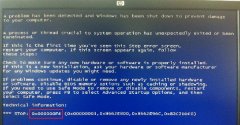打印机是日常办公和家庭使用中不可缺少的设备,当它们出现连接问题时,便会令人十分烦恼。尤其是打印机无法上线的情况,常常会影响工作效率。以下将为您详细解析打印机无法连接的原因及解决办法,帮助您轻松应对这一问题。

检查网络连接是处理打印机无法连接问题的第一步。无论是无线打印机还是有线打印机,确保设备与网络的连接稳定。对无线打印机来说,信号强度和路由器的距离都至关重要。建议在找打印机的位置时,尽量靠近路由器。如果打印机使用的是有线连接,确认网线插头没有松动并检查路由器的工作状态。
另一种常见的问题是打印机与电脑之间的驱动程序不兼容。许多用户在更换操作系统后,旧版驱动程序可能无法正常运行。访问打印机制造商的官方网站,可以下载最新版本的驱动程序并进行安装。更新驱动程序后,重启电脑和打印机,通常会解决连不上线的问题。
有时打印机与电脑的连接设置也可能存在误配置。在Windows操作系统中,用户可以通过控制面板找到设备和打印机,确认打印机的状态是否正常。双击打印机图标,检查是否存在排队的打印任务,并清除它们。确保打印机设置为默认打印机。
如果以上措施均未奏效,可以尝试重置打印机网络设置。大多数打印机都提供网络重置功能,通常可以在打印机的操作面板上找到。在重置后,重新进行网络连接设置,这往往能解决许多连线问题。一些打印机有自带的故障排查工具,使用它们可以帮助您快速定位问题。
除此之外,网络安全设置也可能成为障碍。防火墙或安全软件可能会阻止打印机与电脑之间的通信。检查您的防火墙设置,确保打印机服务未被屏蔽。在必要时,可以暂时禁用防火墙进行排查,若问题解决,再逐步恢复安全设置并添加必要的例外。
为了避免未来再次遇到此类问题,定期维护打印机,保持软件与硬件的更新是关键。此举不仅可以提高打印机的性能,还能显著减少故障发生的概率。
处理打印机无法连接问题的方法包括网络连接检查、驱动程序更新、设置配置调整、网络重置以及安全设置的检查。这些措施都是针对常见问题而设计的,使用后应该能显著提高打印机的稳定性。
常见问题解答(FAQ)
1. 打印机无法连接Wi-Fi怎么办?
- 检查打印机和路由器的距离、信号状况,可以尝试重启路由器或者重新输入Wi-Fi密码。
2. 打印机驱动程序需要频繁更新吗?
- 制造商通常会在其官网发布新驱动,建议定期检查并更新。
3. 如何知道打印机是否为默认打印机?
- 在设备和打印机界面中,查看左边的打印机图标,默认打印机会有一个小对勾标记。
4. 如何重置打印机?
- 查看打印机说明书,通常在设置菜单中即可找到网络重置选项。
5. 打印机的故障排查工具有用吗?
- 是的,使用厂商提供的故障排查工具,能够快速帮助您定位并解决问题。